wordpress 特色图像南京seo优化培训
- 从0开始写Vue项目-环境和项目搭建_慕言要努力的博客-CSDN博客
- 从0开始写Vue项目-Vue2集成Element-ui和后台主体框架搭建_慕言要努力的博客-CSDN博客
- 从0开始写Vue项目-Vue页面主体布局和登录、注册页面_慕言要努力的博客-CSDN博客
- 从0开始写Vue项目-SpringBoot整合Mybatis-plus实现登录、注册功能_慕言要努力的博客-CSDN博客_mybatisplus登陆
- 从0开始写Vue项目-SpringBoot整合Mybatis-plus实现登录、注册功能_慕言要努力的博客-CSDN博客_mybatisplus登陆
一、前言
在我们之前,我们已经实现了我们项目的登录、注册功能,然后我们也获取了我们数据库的数据,也写好了我们数据的增删改查,那么我们现在就来在我们的前端进行数据渲染,然后实现我们前端Vue的增删改查。
我这里就拿用户数据来进行演示
二、数据渲染
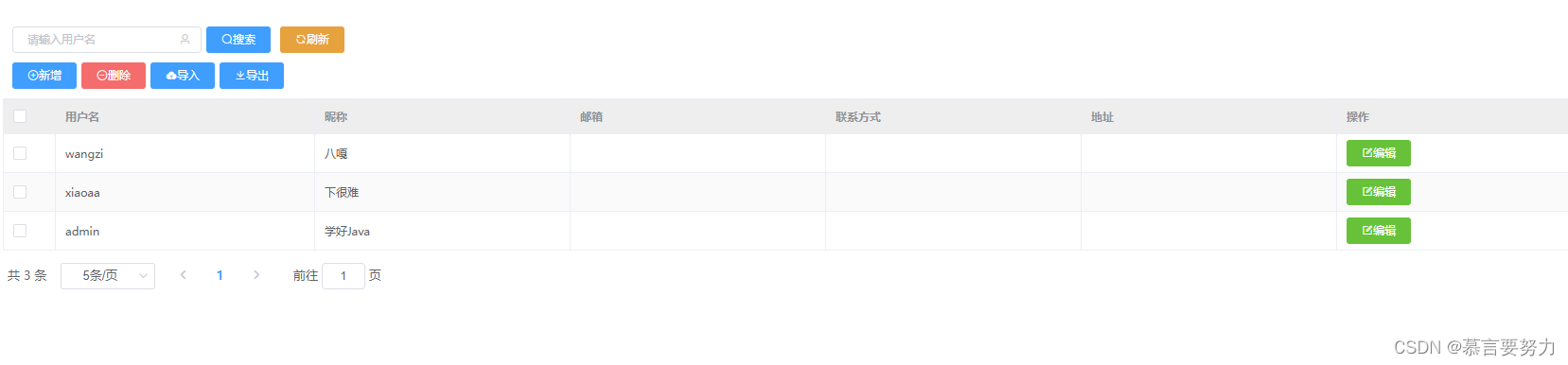 可以发现我们已经渲染出来我们数据库里面用户表所有的数据了。
可以发现我们已经渲染出来我们数据库里面用户表所有的数据了。

那么我们怎么来实现用户渲染呢?以及我们渲染出来的数据放在哪里存放?我们依然进行组件调用,我们可以在Element-ui里面找到我们的 el-table 来存放我们查找出来的数据。
其实在我们之前进行页面布局的时候我们就已经进行了 el-table 的引用,只不过里面的数据全是静态的而已。那么我们现在就来将我们的静态数据来变成动态的数据。

然后我们要对数据进行存放在一个大的属性里面,然后通过属性来进行数据渲染。


我们将数据存放在我们的 tableData 里面,然后进行调用就可以了。重点:我们渲染数据的名称必须跟我们后端类里面的方法命名一致。
<!-- 数据渲染表单--><el-table :data="tableData" border stripe :header-cell-class-name="headerBg"@selection-change="handleSelectionChange"><el-table-column type="selection" width="55"></el-table-column><el-table-column prop="username" label="用户名" ></el-table-column><el-table-column prop="nickname" label="昵称" ></el-table-column><el-table-column prop="email" label="邮箱" ></el-table-column><el-table-column prop="phone" label="联系方式" ></el-table-column><el-table-column prop="address" label="地址"></el-table-column><el-table-column label="操作"><template slot-scope="scope"><el-button type="success" @click="handleEdit(scope.row)"><i class="el-icon-edit-outline" />编辑</el-button></template></el-table-column></el-table>data() {return {tableData: [],total: 0,pageNum: 1,pageSize: 5,username: "",form: {},dialogFormVisible: false,multipleSelection: [],headerBg: "headerBg",roles: []}},三、数据增删改查
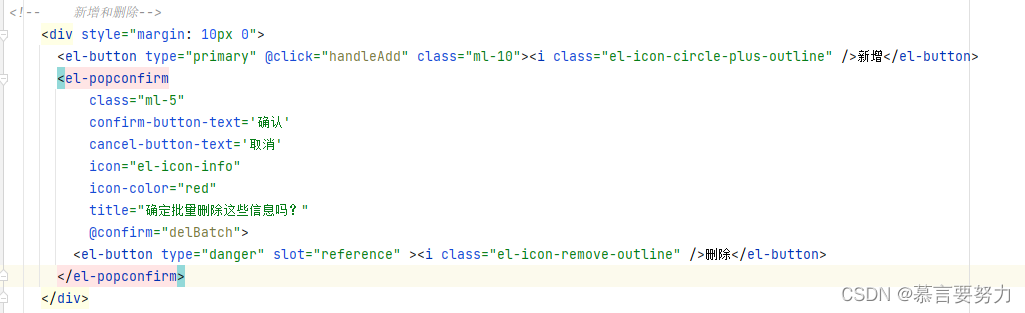
我们分别命名2个方法,分别是新增 handleAdd 和删除 delBatch,然后我们进行我们接口的调用来实现我们的功能。
<!-- 新增和删除--><div style="margin: 10px 0"><el-button type="primary" @click="handleAdd" class="ml-10"><i class="el-icon-circle-plus-outline" />新增</el-button><el-popconfirmclass="ml-5"confirm-button-text='确认'cancel-button-text='取消'icon="el-icon-info"icon-color="red"title="确定批量删除这些信息吗?"@confirm="delBatch"><el-button type="danger" slot="reference" ><i class="el-icon-remove-outline" />删除</el-button></el-popconfirm></div>1.新增和编辑
我们在新增的时候,会打开一个空的表单,然后在表单上面填写我们新增的数据,最后我们在点击确认按钮的时候,我们的表单会自己进行关闭。我们在编辑的时候,会自动获取用户数据渲染在我们的表单里面。



我们先来写我们的新增表单 el-dialog

<!-- 新增或编辑的表单--><el-dialog title="用户信息" :visible.sync="dialogFormVisible" width="30%"><el-form :model="form" label-width="100px" size="small"><el-form-item label="用户名" ><el-input v-model="form.username" autocomplete="off"></el-input></el-form-item><el-form-item label="昵称" ><el-input v-model="form.nickname" autocomplete="off"></el-input></el-form-item><el-form-item label="邮箱" ><el-input v-model="form.email" autocomplete="off"></el-input></el-form-item><el-form-item label="联系方式" ><el-input v-model="form.phone" autocomplete="off"></el-input></el-form-item><el-form-item label="地址" ><el-input v-model="form.address" autocomplete="off"></el-input></el-form-item></el-form><div slot="footer" class="dialog-footer"><el-button @click="dialogFormVisible = false">取 消</el-button><el-button type="primary" @click="save">确 定</el-button></div></el-dialog>然后填入我们的信息,点击确认关闭我们的保单,存放我们的数据在我们的数据库里面。

// 保存信息save() {this.request.post("/user", this.form).then(res => {if (res.code === '200') {this.$message.success("保存成功")this.dialogFormVisible = falsethis.load()} else {this.$message.error("保存失败")}})},打开我们的表单
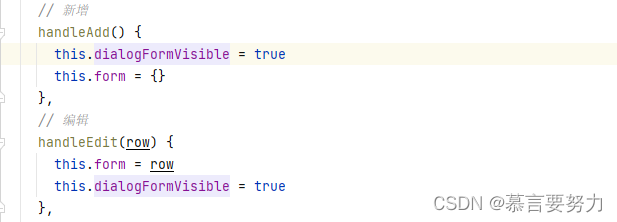
// 新增handleAdd() {this.dialogFormVisible = truethis.form = {}},// 编辑handleEdit(row) {this.form = rowthis.dialogFormVisible = true},2.分页设置
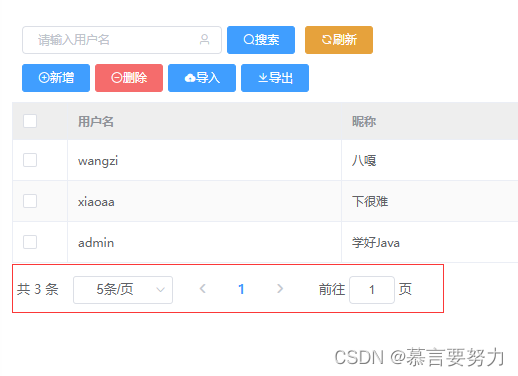
分页功能我们依然是进行组建的调用


<!-- 分页查询--><div style="padding: 10px 0"><el-pagination@size-change="handleSizeChange"@current-change="handleCurrentChange":current-page="pageNum":page-sizes="[ 5, 10, 15]":page-size="pageSize"layout="total, sizes, prev, pager, next, jumper":total="total"></el-pagination></div>然后我们要自定义我们的分页数据

return {tableData: [],total: 0,pageNum: 1,pageSize: 5,username: "",form: {},dialogFormVisible: false,multipleSelection: [],headerBg: "headerBg",roles: []}3.数据删除
我们在删除的时候进行二次确认,进行删除提示,看是否真的需要删除该数据。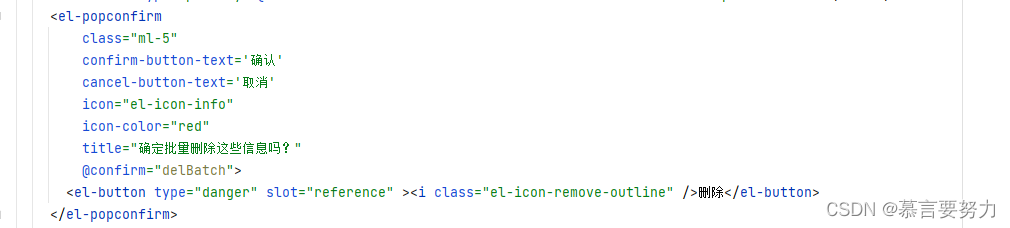
<el-popconfirmclass="ml-5"confirm-button-text='确认'cancel-button-text='取消'icon="el-icon-info"icon-color="red"title="确定批量删除这些信息吗?"@confirm="delBatch"><el-button type="danger" slot="reference" ><i class="el-icon-remove-outline" />删除</el-button></el-popconfirm>我们进行调用后端的多选删除接口,来进行单个或多个数据的删除。
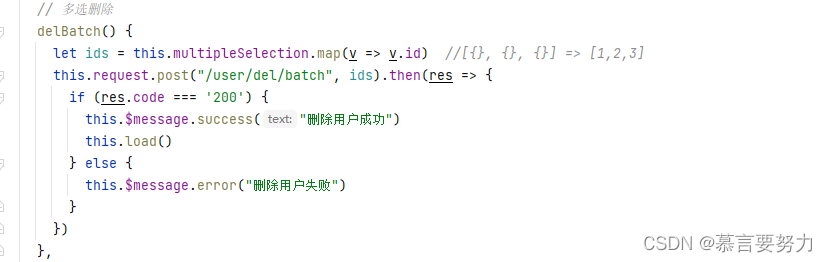
// 多选删除delBatch() {let ids = this.multipleSelection.map(v => v.id) //[{}, {}, {}] => [1,2,3]this.request.post("/user/del/batch", ids).then(res => {if (res.code === '200') {this.$message.success("删除用户成功")this.load()} else {this.$message.error("删除用户失败")}})},当然,我们进行多个删除必然少不了我们的多选框了,所以我们在我们的数据渲染表格里面已经加上了多选框的方法。

// 多选框handleSelectionChange(val) {console.log(val)this.multipleSelection = val;},4.数据查询
我们在这里是通过搜索用户的用户名进行查询,当然还可以有其他的条件进行数据查询。

<!-- 搜索--><div style="margin: 10px 0"><el-button class="ml-5" type="primary" @click="load"><i class="el-icon-search" />搜索</el-button></div> 
我们在这里进行调用后端的page接口,就能查询所有的数据,且能通过username来进行用户信息的查询。
// 获取用户信息load: function () {this.request.get("/user/page", {params: {pageNum: this.pageNum,pageSize: this.pageSize,username: this.username,}}).then(res => {this.tableData = res.data.recordsthis.total = res.data.total})this.request.get("/role").then(res => {this.roles = res.data})},功能展示

⛵小结
以上就是对从0开始写Vue项目-Vue实现数据渲染和数据的增删改查简单的概述,之后会陆续更新后面的模块,包括后端代码,带大家手码项目,提升自己的编码能力。

如果这篇文章有帮助到你,希望可以给作者点个赞👍,创作不易,如果有对后端技术、前端领域感兴趣的,也欢迎关注 ,我将会给你带来巨大的收获与惊喜💝💝💝!
